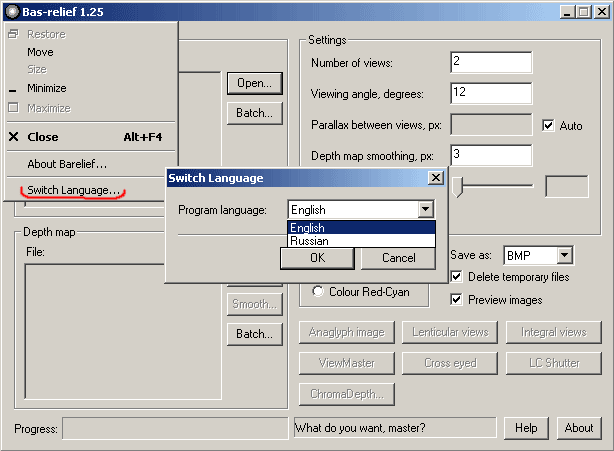
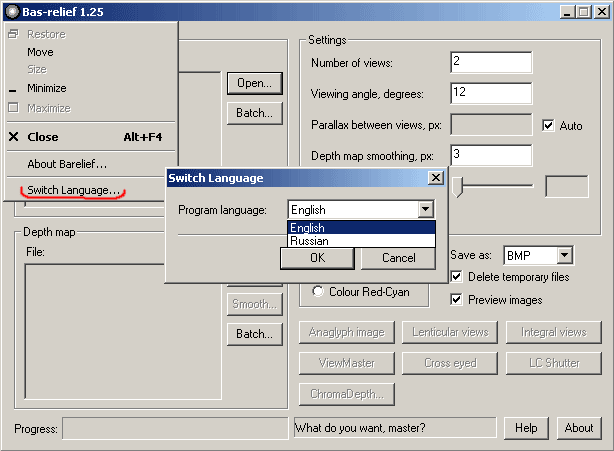
Нажмите на значок в левом верхнем углу, появится системное меню, выберите Switch Language... - появится диалог выбора языка. Выберите Russian, нажмите O.K. Язык сменится только после повторного запуска программы, закройте программу и запустите ее снова.
Программа предназначена для преобразования плоского изображения в объемное. Программа преобразует одно плоское изображения в несколько ракурсов, которые затем используются для создания растровой стереооткрытки. Можно также создать анаглифное изображение из двух ракурсов для предварительного просмотра стереоэффекта.
Можно создать многоракурсовое стереоизображения, преобразовав плоскую картинку. Это делается, как правило, в программе Photoshop, в которой изображение делится на слои, передние и задние планы аккуратно вырезаются, сдвигаются, деформируются, подгоняются друг к другу, дорисовываются и т.д. Это - сложная работа, требующая хорошего знания Photoshop. Невозможно создать программу, которая бы полностью автоматизировала процесс преобразования плоского изображения в объемное - задача распознавания образов до сих пор не решена. Преобразование плоского в объемное до сих пор остается сочетанием ручного и машинного труда. Речь может идти лишь об облегчении работы стереохудожника. Программа Bas-relief может упростить процесс создания стереоракурсов, а в некоторых случаях совершенно избавить человека от всяческого труда - это зависит от преобразуемого изображения.
Каким образом мы судим об объемности предметов, нарисованных на плоском холсте? - По разным признакам. Это и перспектива, и взаимное расположение предметов, и освещенность. Предметы, расположенные ближе к нам, светлее удаленных предметов. Поэтому и возникла идея создания программы, которая сдвигает светлые участки изображения сильнее затемненных, создавая таким образом стереоракурсы. В программу загружаюся два изображения: одно - цветное плоское изображение, другое - его карта глубины, которая показывает градациями серого, какие участки располагаются ближе к нам, какие - дальше. Белые пятна соответствуют участкам, расположенным впереди, черные - в глубине. Таким образом, основная задача состоит в том, чтобы создать нужную карту глубины.
Конечно, качество стереоизображений, сделанных программой Bas-relief, не может соперничать с качеством настоящей многоракурсовой съемки. Как мы не можем увидеть обратную сторону Луны, так мы не в состоянии с помощью этой программы повернуть предмет другим боком. Поэтому программа названа Bas-relief по аналогию с барельефами, в которых объемное изображение представлено как выпуклое.
Windows 98/NT4/2000/XP.
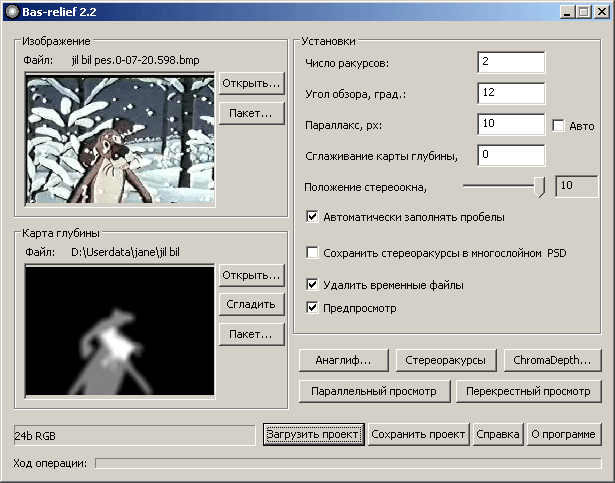
Рис. 1. Интерфейс программы
В программу загружаются два изображения: одно - цветное плоское (Image), другое - его карта глубины, созданная особым обрзом (Depth map). Исходное цветное изображение должно быть в цветовой модели Greyscale, RGB, CMYK, RGBA (RGB с альфа-каналом), карта глубины - Greyscale и RGB. Программа считывает файлы форматов BMP, PNG, TIFF, JPEG, PSD(лучше всего однослойный), записывает - TIFF в той же цветовой модели, что и исходный файл.
Кроме того, вы можете сохранить конечные стереоракурсы в виде многослойного PSD-файла. Если исходные TIFF-файлы имеют цветовую модель RGBA (RGB с альфа-каналом), конечный PSD-файл будет в цветовой модели RGB и слоями с прозрачностью. Для сохранения многослойного PSD-файла, зажгите галочку Сохранить стереоракурсы в многослойном PSD.
Линзовые растры можно условно разделить на две группы: растры для стереоизображений с угловым охватом 25-30 градусов и растры для вариоизображений с угловым охватом 50-60 градусов. Это деление условно, и можно использовать для стереоизображений 50-60 градусные растры, но при этом необходимо очень высокое разрешение печати для создания стереоизображения с большой глубиной. Гораздо легче получить качественную стереооткрытку с большой глубиной с 25-30 градусным растром.
 |  |
Рис. 2. Неудачная карта глубины, Depth map smoothing = 0
 |  |
Рис. 3. Добавлено сглаживание карты глубины, Depth map smoothing = 3
При установке флажка Preview anaglyph image запускается окно просмотра.
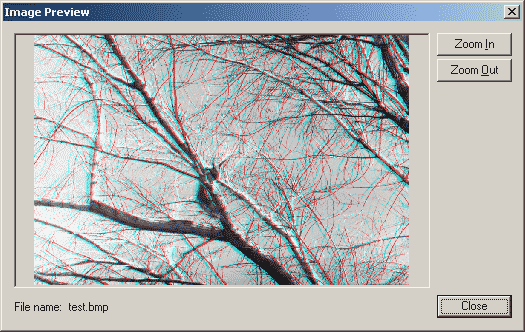
При установке флажка Delete temporary files автоматически удаляются временные файлы.
Нажатием кнопки Anaglyph image вы создадите анаглифное изображение. Используйте его для предварительного просмотра.
Кнопка ViewMaster создает стереопару для параллельного просмотра.
Кнопка Croos eyed создает стереопару для перекрестного просмотра.
Нажатием кнопки Lenticular viewpoints вы создадите стереоракурсы. Задайте имя файла, и программа сама создат имена файлов с ракурсами, добавляя к этому имени цифровой индекс, например: file1.bmp, file2.bmp, file3.bmp и т. д. При этом file1.bmp соответствует изображению для левого глаза.
Нажатием кнопки ChromaDepth вы создадите хроматическое изображение, которое рассматривается сквозь очки ChromaDepth. Очки ChromaDepth вы можете приобрести здесь www.chromatek.com. В хроматическом изображении спектральные цвета соответствуют удаленности планов: красный цвет - ближе всего, синий - дальше:
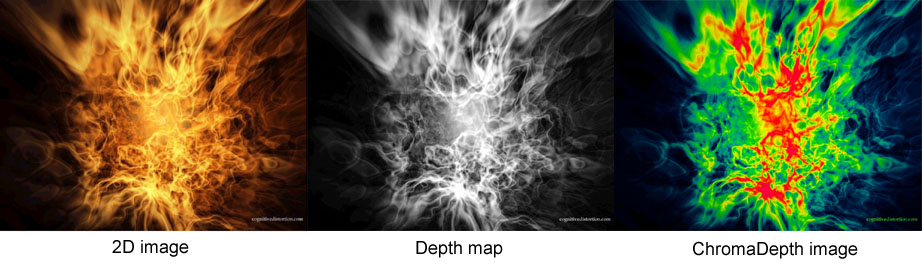
Рис. 4. Хроматическое изображение
ChromaDepth front colour - цвет переднего плана в хроматическом изображении, соответствует изменению положения стереоокна: в хроматическом изображении зеленый цвет лежит в плоскости стереоокна, красный - выступает вперед, синий - находится в глубине:

Рис. 5. Хроматическое изображение с разным цветом переднего плана
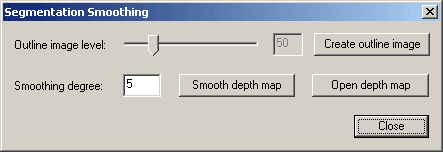
Рис. 6. Интерфейс диалога Smoothing
Карта глубины, созданная на основе самого изображения, также неоднородна, как и само изображение. Это приводит к искажению созданных стереоракурсов. Можно заметно улучшить качество ракурсов, размыв карту глубины особым образом. Для этого служит диалог Segmentation Smoothing. Здесь используется особый алгоритм, который не размывает контуров изображения. Для начала нужно создать контурный препарат изображения, нажав кнопку Create ouline image и задав нужный уровень контуров Outline image level. Если вы уменьшите значение Outline image level, то подчеркнете более слабые контуры:
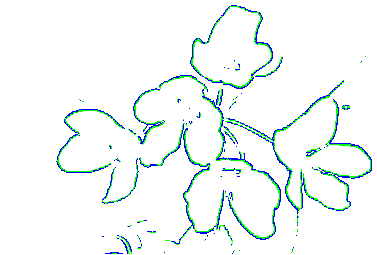 | 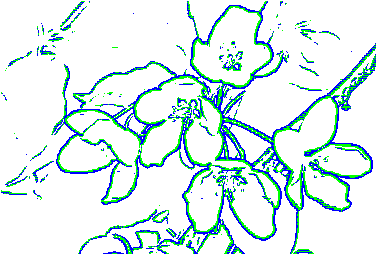 |
| уровень контуров = 50 | уровень контуров = 20 |
Рис. 7. Контурные препараты
Нажатием кнопки Smooth depth map вы сгладите карту глубины для левого изображения. Программа создаст новую карту глубины, добавив к исходному названию файла суффикс New.
Smoothing degree - уровень сглаживания.
 |  |
| карта глубины до сглаживания | карта глубины после сглаживания |
Рис. 8. Сглаживание без размытия контуров, уровень сглаживания = 50
Нажав кнопку Open depth map вы откроете вновь созданную карту взамен старой. Сравните два анаглифных изображения, созданных с несглаженной картой глубины и со сглаженной:
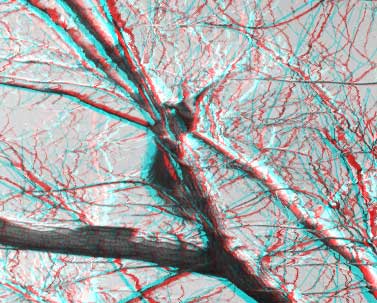 | 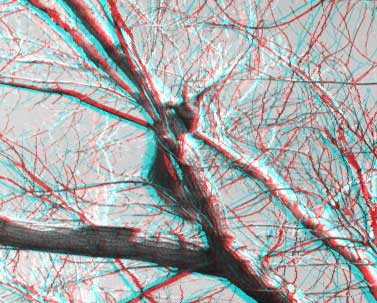 |
| анаглиф до сглаживания | анаглиф после сглаживания |
Рис. 9. Улучшение качества ракурсов после сегментного сглаживания
Для пакетной обработки используйте кнопки Batch. При нажатии кнопок Batch выберите каталоги с обрабатываемыми файлами: при этом имена файлов с картами глубины и с исходным плоскими изображениями должны совпадать, расширения могут быть разными. Например, исходные изображения миеют имена:
../singl-image/
file1.jpg
file2.jpg
file3.jpg
file4.jpg
file5.jpg
file6.jpg
Карты глубины могут иметь имена:
../depth-maps/
file1.bmp
file2.jpg
file3.tif
file4.bmp
file5.png
file6.bmp
При создании ракурсов вы выбираете основу имени, программа добавляет к ней индексы и создает ряд файлов: sample0001.bmp, sample0002.bmp, sample0003.bmp, sample0004.bmp и т.д.
Перед началом работы с программой необходимо создать заготовки: плоское цветное изображение и карту глубины для него.
 |  |
Рис. 10. Примеры файлов для работы с программой
Для пейзажа (слева) карта глубины (справа) была создана следующим образом: вначале изображение было обесцвечено (Desaturate), затем сделан негатив (Invert), после этого увеличен контраст (Auto contrast). И мы получили карту глубины, у которой передние холмы окрашены в белый цвет и, следовательно, будут располагаться на переднем плане, а окрашенное в черный цвет небо будет находится в глубине. Ниже показаны анаглифные изображения с различным параллаксом между передним и задним планами:
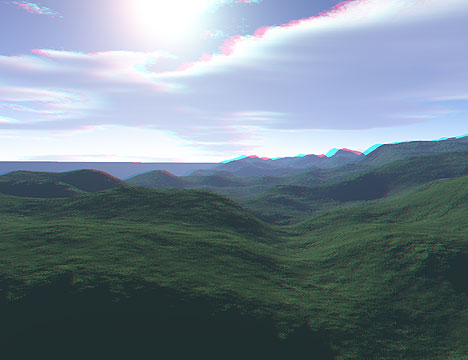 |
 |
Рис. 11. Анаглифные стереоизображения с различным параллаком
А так выглядит пятиракурсовое изображение:
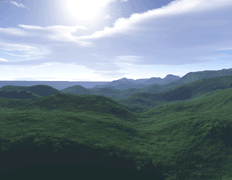
Рис. 12. Пятиракурсовое изображение (анимация)
Но не всякую плоскую картинку можно преобразовать в объемную так же легко и быстро. Изображения другого типа требуют серьезной работы при создании карты глубины.
Если конечное изображение получается черным, возможно, начальные файлы имеют цветовую модель Indexed Color. Не поддерживает многослойные TIFF-ы и PSD-файлы. Лучше сделать изображение однослойным.